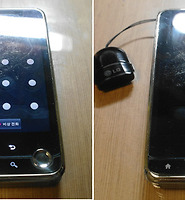안드로이드폰에서 이메일을 이용하는 방법은 2가지가 있다. 웹브라우저를 이용하여 메일을 보낼 수 있는 웹 방식과, 어플이라 불리우는 모바일 어플리케이션을 이용하여 앱 방식이다.
웹 방식은 웹을 지원하는 어떠한 메일 서비스라도 모두 이용이 가능하다는 장점이 있다. 하지만, 작은 화면에 최적화되어 있지 않은 불편함, 파일업로드 문제, 실시간 이메일 확인 등이 되지 않기 때문에 모바일 환경에서는 그리 편리한 방법은 아니다.
물론 추후 웹서비스가 모바일에 최적화되어 서비스된다면 이러한 생각은 날려버려도 될 것이다.
그에 비해 안드로이드폰용으로 개발되어 있는 이메일 어플은 설정해 놓은 메일을 실시간 확인하는 것은 물론, 모바일 환경에 최적화되 있어서 보기가 편리하고 메일 발송 시 파일의 첨부도 아주 간편하다.
이메일 어플은 안드로이드폰에 기본 설치되어 있어서(옵티머스Q 기준) 설정 만 하면 바로 이용이 가능하다.
안드로이드폰에서 이메일을 설정하려면 해당 메일 서비스에서 IMAP을 사용할 수 있도록 설정해 두어야 한다. 그래야만 핸드폰에서 해당 메일서비스로 접속을 할 수 있게 되는 것이다.
O 네이버 메일에서 IMAP 사용 설정
O 다음 한메일에서 IMAP 사용 설정
O 파란 메일에서 IMAP 사용 설정
O 구글 지메일에서 IMAP 사용 설정
다른 이메일서비스도 IMAP을 지원한다면 위의 방법들과 유사하게 설정을 할 수 있을 것이다. IMAP설정이 되어 있어야 만 폰에서 이메일 설정이 가능하므로 꼭 먼저 설정해 놓고 폰 설정을 하기 바란다.
어떤 서비스의 이메일을 사용하든지 '이메일 어플'에서의 기본적인 설정은 모두 같다. 다만 네이버나 다음, 파란 등의 메일 서비스에서 IMAP을 지원하느냐와 어떻게 설정하느냐가 조금씩 다를 뿐이다.
이메일 정보를 넣고 [다음]을 클릭하면 주의창이 뜨는데 이것은 이메일 서비스에서 IMAP을 사용할 수 있도록 설정하라는 것이다. 위에서 먼저 설정했을 것이라 생각한다.
편지쓰기 화면에서 "받는사람" 란에 직접 이메일을 입력하거나, 연락처의 이름 중 이메일이 있는 이름 일부를 입력하면 이메일 목록을 보여주며 선택하여 이메일을 입력할 수도 있다.
이메일 어플의 특징 중에 하나가 메일이 왔을 때 자동으로 알림을 해주는 기능이다. 이것은 필요에 따라서 중요한 기능일 수도 있다.
또한, 이메일 알림을 체크해 두면 메일이 왔을 경우 상태표시줄에도 표시해준다.
이 기능은 설정->계정및동기화 에서 “배경데이터”를 체크해 두어야 이용이 가능하다.
메일 어플은 메일을 보내고 받는 것 만 잘되도 좋지만 좀 더 알면 더욱 편리하게 사용할 수 있는 몇가지 유용한 기능들이 있다.
O 설정된 계정의 메일 한번에 보기
O 메일계정의 폴더 보기
메일어플에서 해당 메일 계정을 터치한 후 보여지는 폴더는 [받은편지함]이다. 고로 다른 폴더별로 메일을 관리하는 경우는 불편할 수가 있다.
이처럼 이메일 어플은 웹브라우저에서는 할 수 없는 여러가지 기능을 제공함과 동시에 모바일 환경에 잘 맞추어져 있기 때문에 이메일을 사용하는 분이라면 반드시 사용을 권장하는 어플이다. 연락처와 일정 그리고 이메일 어플을 잘 활용하면 이동 중에도 왠만한 업무는 처리할 수 있지 않을까 생각한다.